Cách kết nối loa Bluetooth với máy tính, laptop cực dễ
Loa Bluetooth là phụ kiện công nghệ được ưa chuộng, mang đến cho người dùng trải nghiệm âm nhạc không dây tuyệt vời, tiện lợi. Vậy bạn đã biết cách kết nối loa Bluetooth với máy tính chưa? Nếu chưa, cùng khám phá ngay cách kết nối loa Bluetooth với máy tính, laptop win 7, 8, 10, MacBook đầy đủ, chi tiết nhất trong bài viết sau đây nhé!
Hướng dẫn cách kết nối máy tính với loa Bluetooth
Kết nối Bluetooth máy tính Win 7 với loa
Kết nối loa Bluetooth với máy tính Win 7 với các bước thực hiện vô cùng đơn giản, dễ dàng kết nối thông qua một vài thao tác dưới đây:
- Bước 1: Bật Bluetooth trên loa và máy tính đặt loa Bluetooth và máy tính ở phạm vi gần (thường là 10 mét). Để bật Bluetooth trên máy tính Win 7 bạn thực hiện Chọn Start > Chọn Settings > Chọn Devices > Bluetooth.
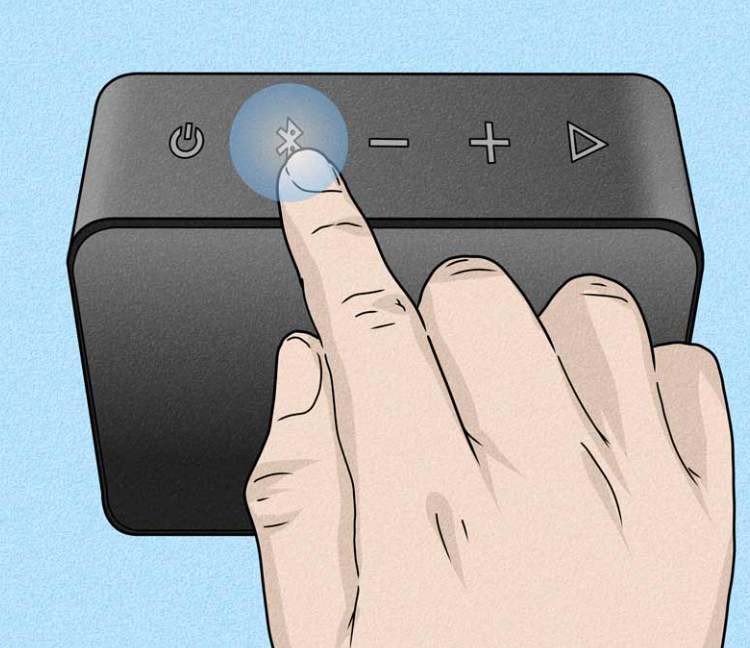
Bật Bluetooth trên loa
- Bước 2: Vào Control Panel > Chọn View Devices and Printers (Hoặc chọn Menu Start > Chọn Device and Printers).
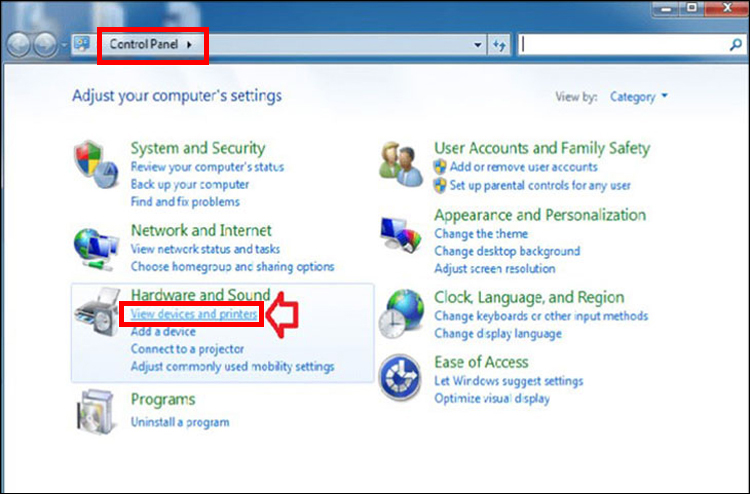
Vào Control Panel > Chọn View Devices and Printers
- Bước 3: Khi cửa sổ mới hiển thị, chọn Add a Device để thêm vào thiết bị mới. Khi thiết bị ghép đôi xuất hiện, chọn thiết bị đó > Chọn Next để kết nối loa và máy tính.
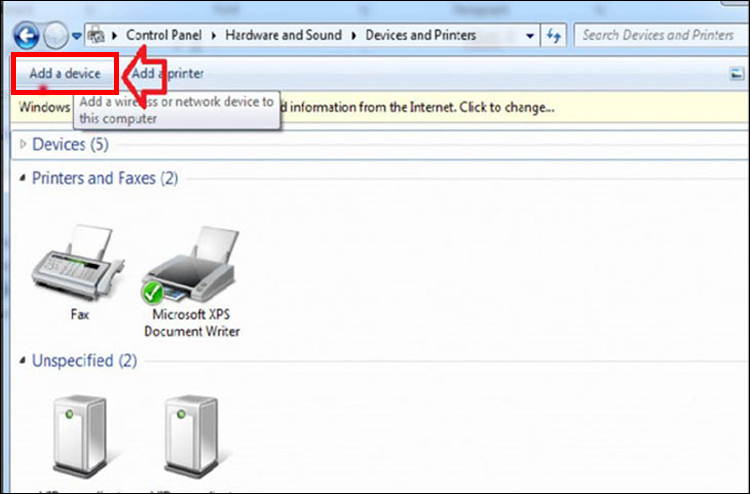
Chọn Add a Device để thêm vào thiết bị mới
Kết nối Bluetooth máy tính Win 8 với loa
Kết nối loa Bluetooth với máy tính hệ điều hành Win 8 nhanh chóng, đơn giản chỉ với 2 bước sau đây:
- Bước 1: Nhấn tổ hợp phím Windows + C > Giao diện Settings hiển thị > Chọn Change PC settings > Chọn mục Bluetooth > Chọn On để bật Bluetooth.

Bật Bluetooth trên máy tính win 8
- Bước 2: Máy sẽ tự động tìm kiếm thiết bị, sau khi hiển thị tên loa Bluetooth > Chọn tên loa Bluetooth > Chọn Pair (ghép đôi) và đợi kết nối.
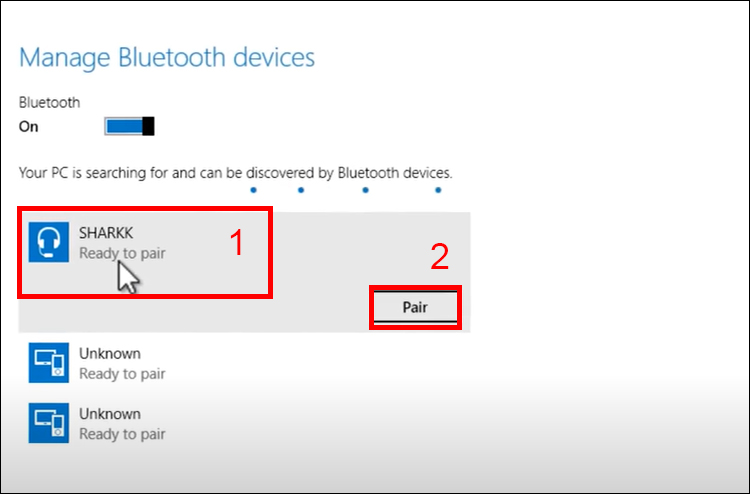
Kết nối loa Bluetooth với máy tính win 8
Kết nối Bluetooth máy tính Win 10 với loa
Thực hiện kết nối Bluetooth máy tính Win 10 với loa chỉ bằng 3 bước đơn giản, dễ thực hiện, cụ thể như sau:
- Bước 1: Bật Bluetooth trên loa, đặt loa Bluetooth và máy tính ở phạm vi gần (thường là 10 mét). Bật Bluetooth trên máy tính Win 10: Chọn Start > Nhấn chọn Settings > Chọn Devices.
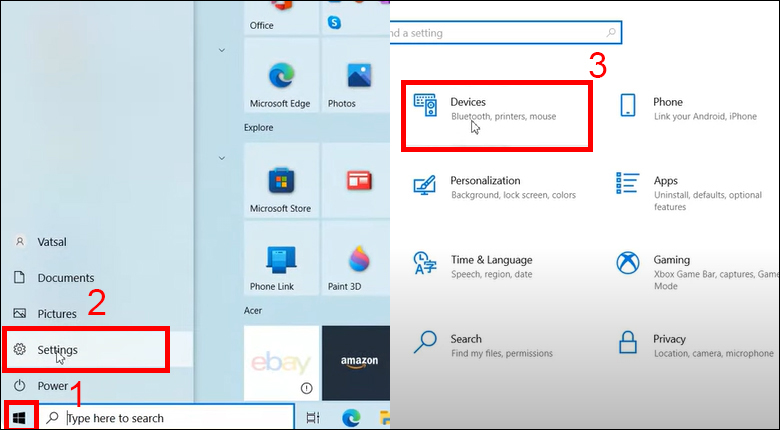
Bật Bluetooth trên máy tính win 10
- Bước 2: Tại Bluetooth & other devices > Chọn On để bật bluetooth > Chọn Add Bluetooth & other devices.
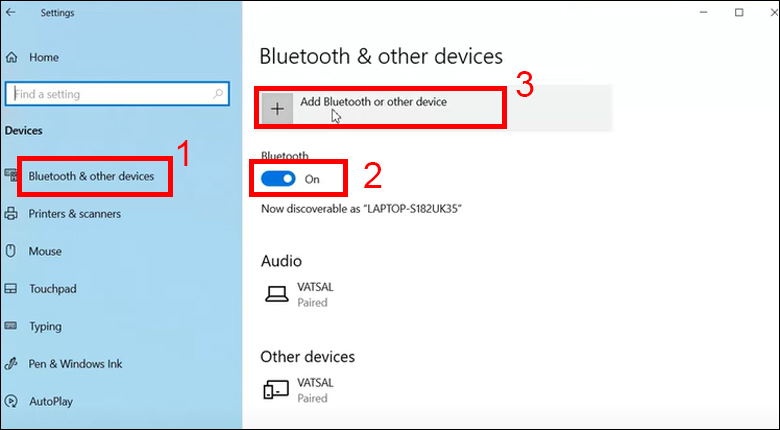
Chọn Add Bluetooth & other devices
- Bước 3: Chọn Bluetooth > Chọn tên thiết bị loa Bluetooth và chờ kết nối.
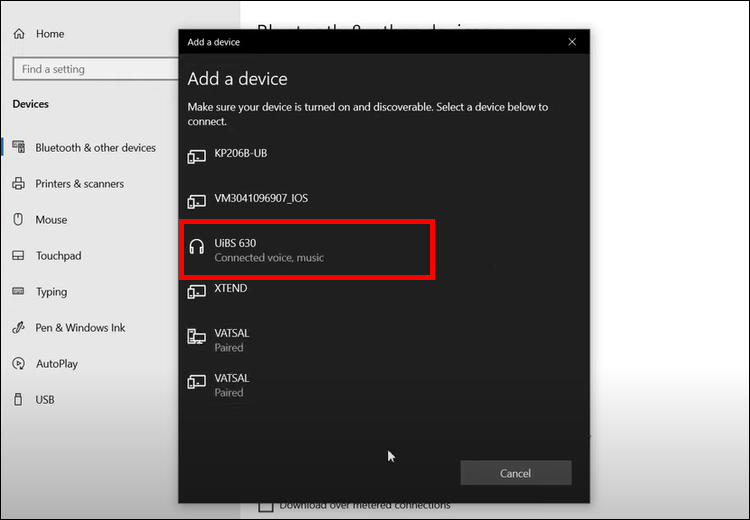
Chọn tên thiết bị loa Bluetooth và chờ kết nối
Kết nối Bluetooth máy tính Win 11 với loa
Tương tự các Win trên, cách kết nối Bluetooth máy tính Win 11 với loa được thực hiện nhanh chóng với 3 bước sau:
- Bước 1: Nhấp phải chuột chọn Settings
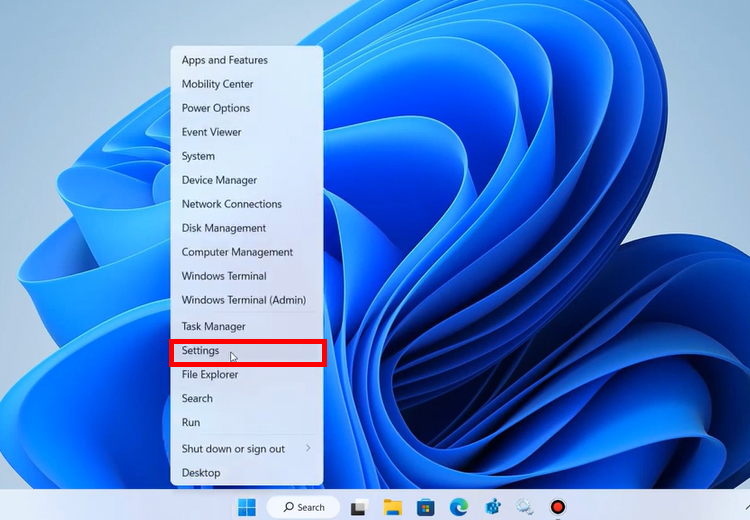
Nhấp phải chuột chọn Settings
- Bước 2: Tại mục Bluetooth & devices, chọn On để bật Bluetooth > Chọn Add device.
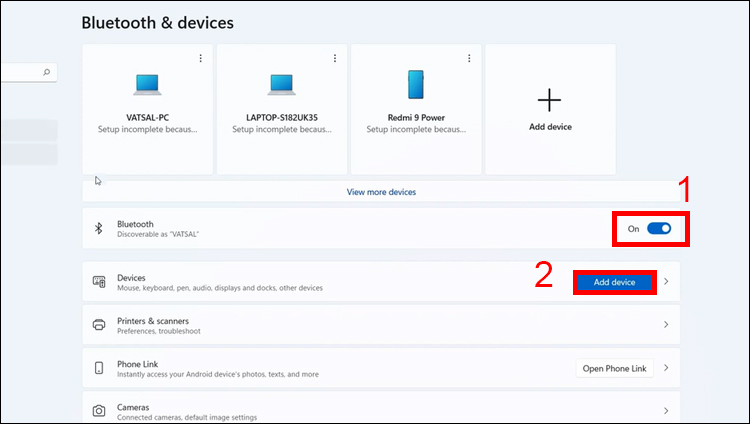
Chọn Add device
- Bước 3: Chọn Bluetooth > Chọn tên thiết bị loa Bluetooth và chờ kết nối.
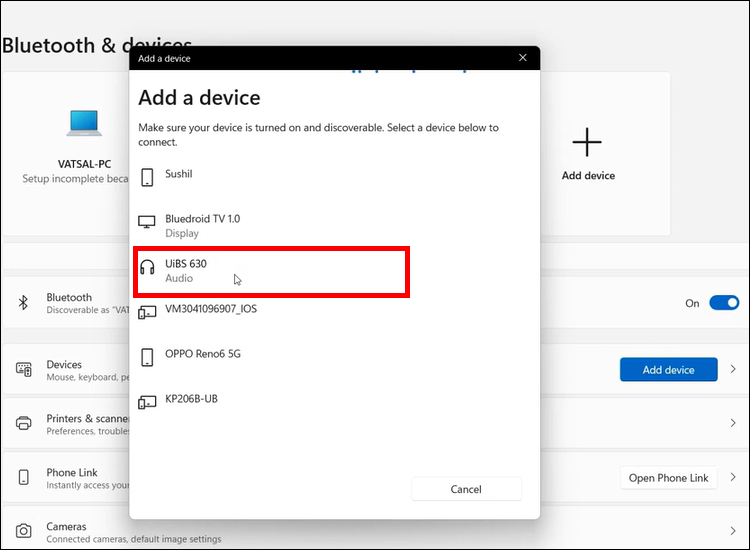
Cách kết nối loa Bluetooth với MacBook
Vì khác hệ điều hành nên bước kết nối loa Bluetooth với MacBook sẽ khác so với Win. Nhìn chung, các bước thực hiện khá đơn giản, chỉ với 3 bước sau đây:
- Bước 1: Bật Bluetooth trên loa, đặt loa Bluetooth và máy tính ở phạm vi gần (thường là 10 mét).
- Bước 2: Chọn biểu tượng Settings trên màn hình > Chọn Bluetooth.
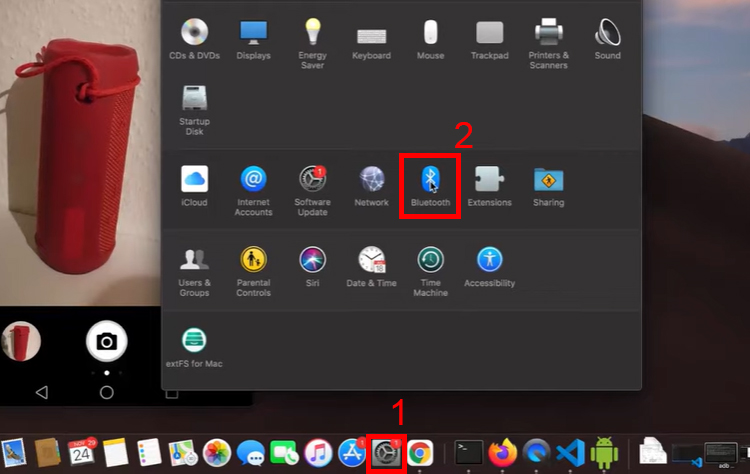
Chọn biểu tượng Settings trên màn hình > Chọn Bluetooth
- Bước 3: Chọn Turn Bluetooth on để bật Bluetooth > Chọn tên thiết bị loa cần kết nối > Chọn Connect.
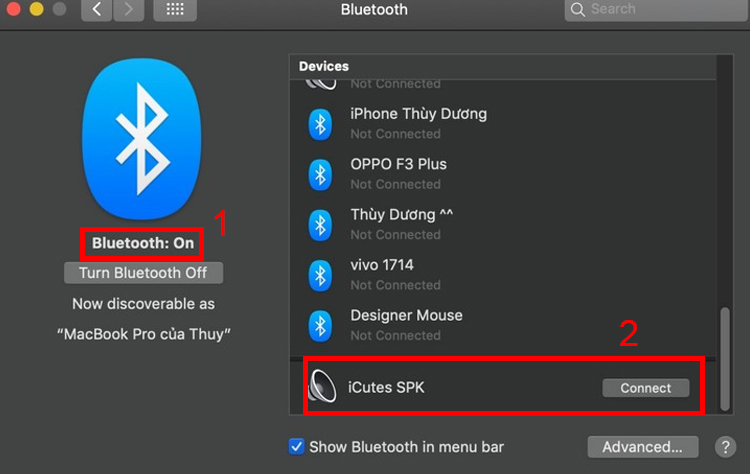
Chọn tên thiết bị loa cần kết nối
Lưu ý khi kết nối loa Bluetooth với laptop
Khi thực hiện kết nối loa Bluetooth với laptop bạn cần lưu ý một số điều sau:
- Đảm bảo loa Bluetooth và Bluetooth trên laptop đều được bật, cả 2 thiết bị được đặt trong phạm vi bán kính 10 mét, không nên đặt quá xa.
- Đối với laptop chưa được trang bị chuẩn Bluetooth 5 thì chỉ cho phép kết nối với 1 loa duy nhất tại cùng 1 thời điểm.
- Có thể sử dụng jack cắm 3.5mm để thay thế kết nối Bluetooth.

Lưu ý khi kết nối loa Bluetooth với laptop
Một số câu hỏi thường gặp
Tại sao loa Bluetooth không kết nối được với PC?
Một số nguyên nhân có thể làm gián đoạn quá trình kết nối loa Bluetooth và PC. Dưới đây là một số nguyên nhân và cách khắc phục:
- Bluetooth chưa bật trên PC: Đảm bảo Bluetooth đã được kích hoạt trên PC của bạn. Kiểm tra trong "Settings" hoặc "Control Panel" để xác nhận rằng Bluetooth đã được bật.
- Loa Bluetooth không ở chế độ ghép đôi (Pairing Mode): Thông thường, bạn cần nhấn và giữ một nút trên loa để kích hoạt chế độ này.
- Bluetooth Driver chưa được cập nhật: Kiểm tra xem driver Bluetooth trên PC có được cập nhật hay không. Nếu không, hãy tải và cài đặt driver mới từ trang web của nhà sản xuất.
- Loa Bluetooth đang được kết nối với một thiết bị khác: Nếu loa đã được kết nối với một thiết bị khác, hãy tắt Bluetooth trên thiết bị đó để tránh xung đột kết nối và kết nối lại với PC.
- Xoá và ghép đôi lại thiết bị: Thử xoá loa Bluetooth khỏi danh sách các thiết bị đã ghép đôi trên PC và sau đó thử lại quá trình ghép đôi.
- Kiểm tra pin của loa Bluetooth: Đảm bảo rằng pin của loa Bluetooth đang có đủ năng lượng để hoạt động và ghép đôi.
Tại sao Bluetooth đã kết nối nhưng không phát qua loa?
- Bạn cần đảm bảo rằng loa đã được bật, có thể nhận biết bằng cách xem đèn báo ON/STANDBY trên loa. Tiếp đến, kiểm tra kết nối Bluetooth giữa loa và máy tính, có thể thực hiện ghép đôi (pair) 2 thiết bị lại.
- Đảm bảo âm lượng trên thiết bị và loa Bluetooth đều được đặt ở mức đủ cao. Âm thanh bị tắt tiếng hoặc âm lượng thấp thể làm cho bạn nghĩ rằng không có âm thanh đang phát
- Kiểm tra xem Bluetooth đã được kích hoạt và kết nối đúng thiết bị Bluetooth hay không.
- Kiểm tra xem trên thiết bị của bạn, loa Bluetooth đã được chọn làm thiết bị mặc định cho âm thanh hay chưa. Truy cập cài đặt âm thanh và đảm bảo rằng loa Bluetooth là thiết bị xuất âm thanh được chọn.
- Một số loa Bluetooth có nhiều chế độ như chế độ cuộc gọi và chế độ phát nhạc, loa cần ở chế độ phát nhạc để đảm bảo có âm thanh được phát qua.

Đảm bảo Bluetooth của loa và máy tính được bật
Bài viết đã hướng dẫn cách kết nối loa Bluetooth với máy tính, laptop win 7, 8, 10 và MacBook với các bước chi tiết, dễ thực hiện. Cảm ơn bạn đã theo dõi, nếu có vấn đề cần hỗ trợ, đừng ngần ngại, liên hệ Joyroom tại website https://joyroom.vn/ ngay!
Xem thêm:





